win10任务栏没了怎么修复 win10最下面的任务栏不见了的解决方法
更新时间:2023-10-23 14:41:53作者:zheng
有些用户在使用win10电脑的时候发现电脑的任务栏突然不见了,想要修复却不知道怎么操作,今天小编就给大家带来win10任务栏没了怎么修复,如果你刚好遇到这个问题,跟着小编一起来操作吧。
修复方法:
1.首先按WIN+X打开设置功能,如图所示。
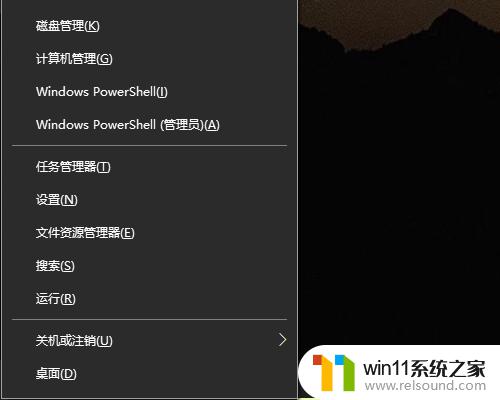
2.然后点击设置,如图所示。
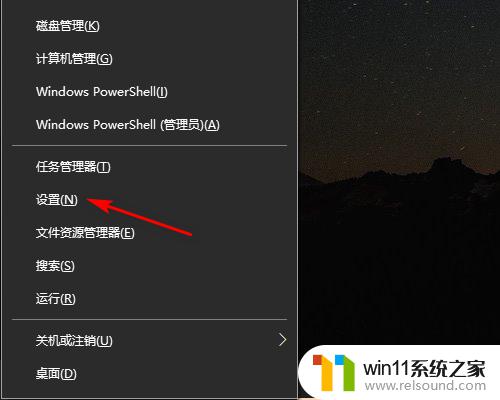
3.然后在Windows设置界面点击个性化,如图所示。
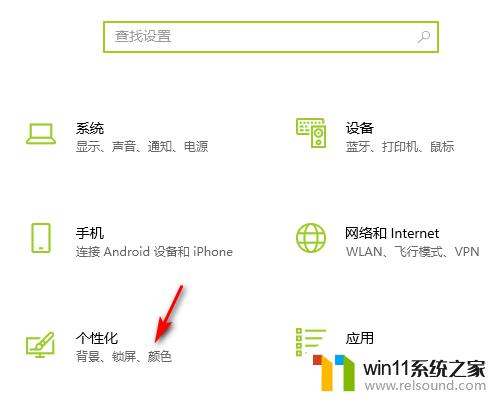
4.然后点击任务栏,如图所示。
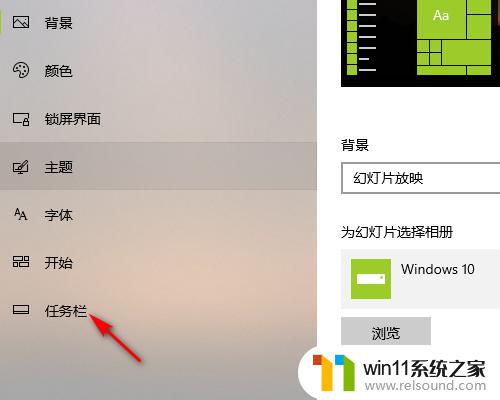
5.然后点击开启在任务栏按钮上显示角标,如图所示。
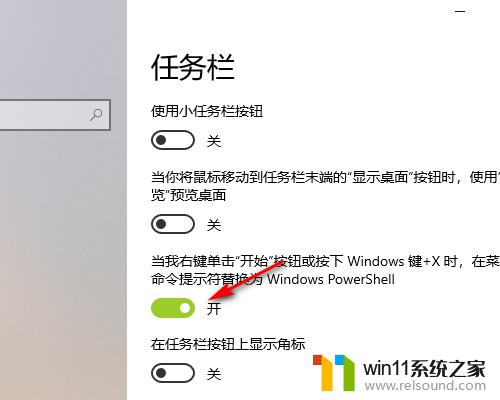
6.最后选择任务栏在屏幕的位置即可,如图所示。
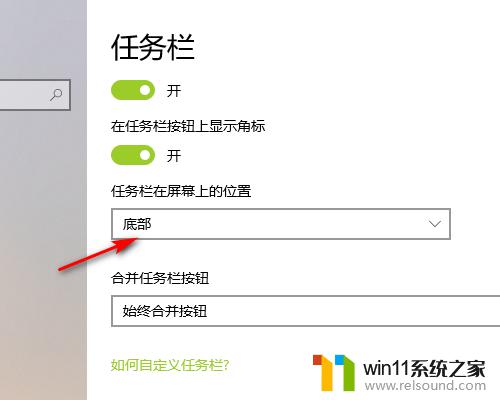
以上就是关于win10任务栏没了怎么修复的全部内容,有出现相同情况的用户就可以按照小编的方法了来解决了。















